AutoCAD: Зберігаємо креслення в JPEG
При роботі в AutoCAD може знадобиться зберегти креслення в растровому форматі. Це може бути викликано тим, що на комп'ютері може не бути програми для читання PDF або якістю документа можна знехтувати на догоду маленькому розміру файлу.
З цієї статті ви дізнаєтеся, як в Автокаде перевести креслення в JPEG.
На нашому сайті є урок присвячений тому, як зберігати креслення в PDF. Механізм експорту в картинку формату JPEG принципово не відрізняється.
Читайте на нашому порталі: Як в AutoCAD зберегти креслення в PDF
зміст
Як зберегти креслення AutoCAD в JPEG
Аналогічно з вищевказаним уроком, ми наведемо два способи збереження в JPEG - експорт окремої області креслення або збереження встановленого макета.
Збереження області креслення
1. Запустіть потрібний креслення в головному вікні Автокада (вкладка Модель). Відкрийте меню програми, виберіть «Друк». Можна також скористатися поєднанням гарячих клавіш «Ctrl + P».
Корисна інформація: Швидкий доступ в AutoCAD
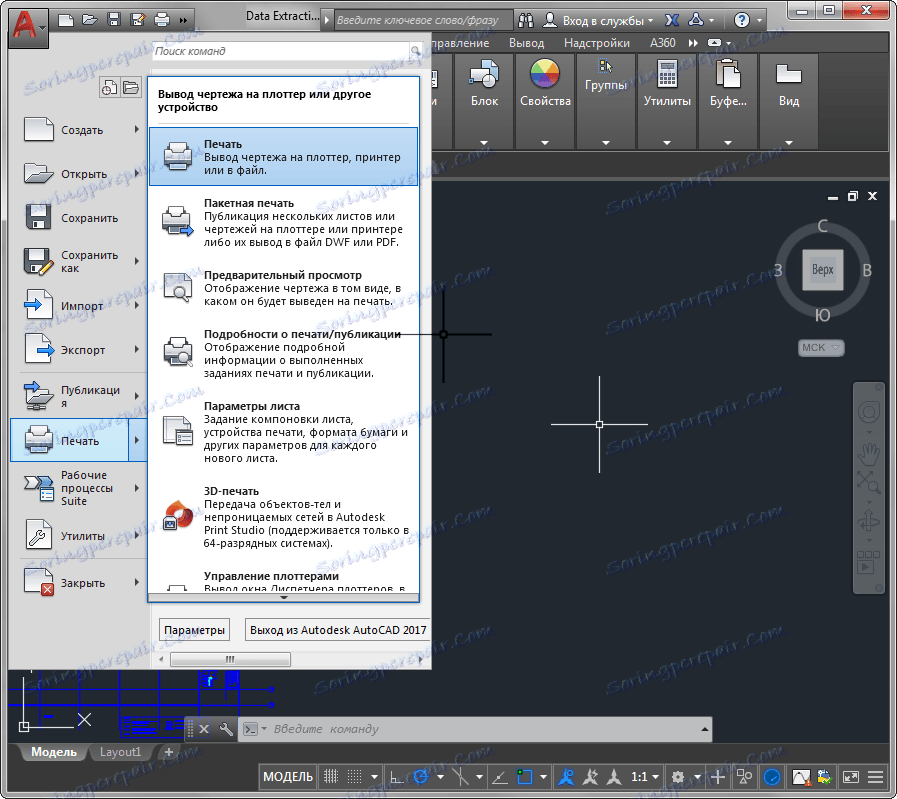
2. В поле «Принтер / плоттер» відкрийте список, що випадає «Ім'я» і встановіть в ньому «Publish to WEB JPG».
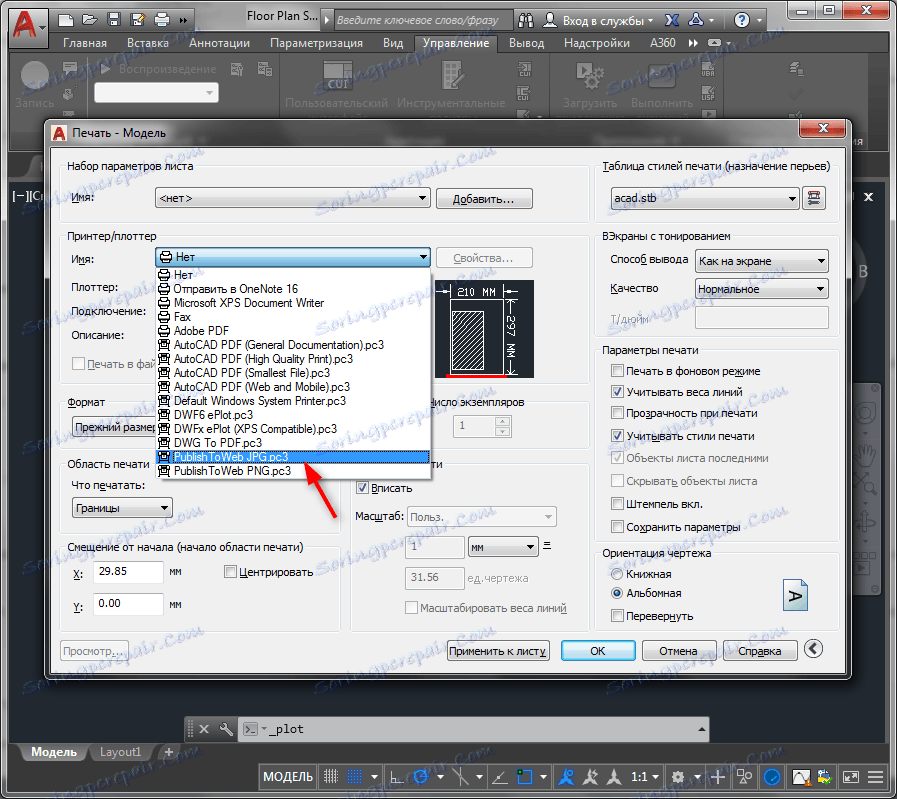
3. Перед вами може з'явиться ось таке вікно. Ви можете вибрати будь-який з цих варіантів. Після цього в поле «Формат» виберіть з доступних варіантів найбільш підходящий.
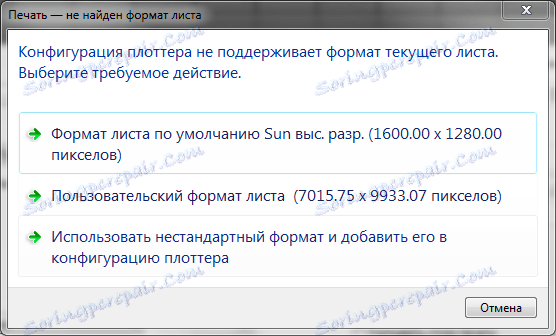
4. Задайте документу альбомну або книжкову орієнтацію.
Поставте галочки для чекбокс «Вписати», якщо для вас не важливий масштаб креслення і ви хочете, щоб він заповнив весь лист. В іншому випадку визначте масштаб в поле «Масштаб друку».


5. Перейдіть на поле «Область друку». У випадаючому списку «Що друкувати» виберіть варіант «Рамка».
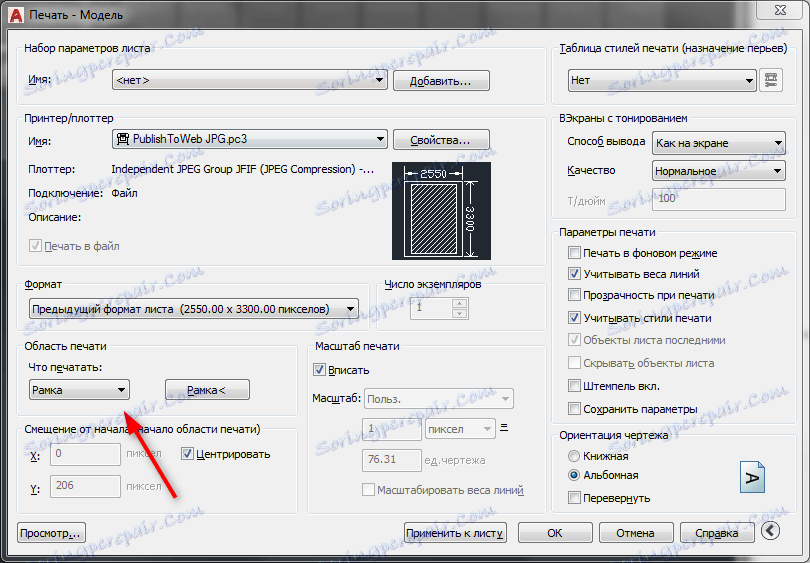
6. Ви побачите своє креслення. Охопите рамкою область збереження, клацнувши лівою кнопкою миші двічі - на початку і в кінці малювання рамки.
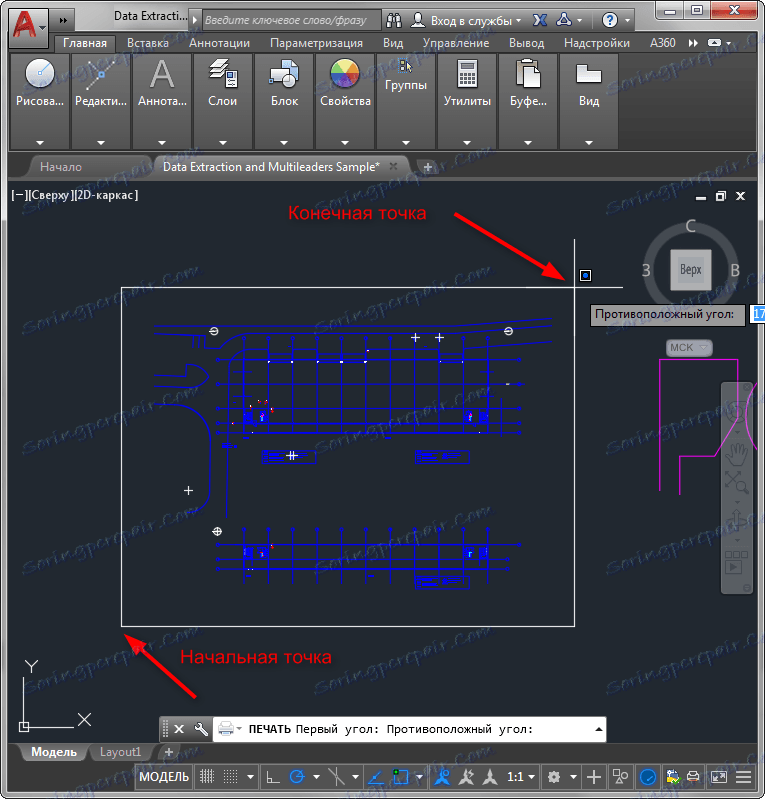
7. У вікні настройки друку натисніть «Перегляд», щоб дізнатися, як буде виглядати документ на аркуші. Закрийте перегляд, натиснувши піктограму з хрестиком.
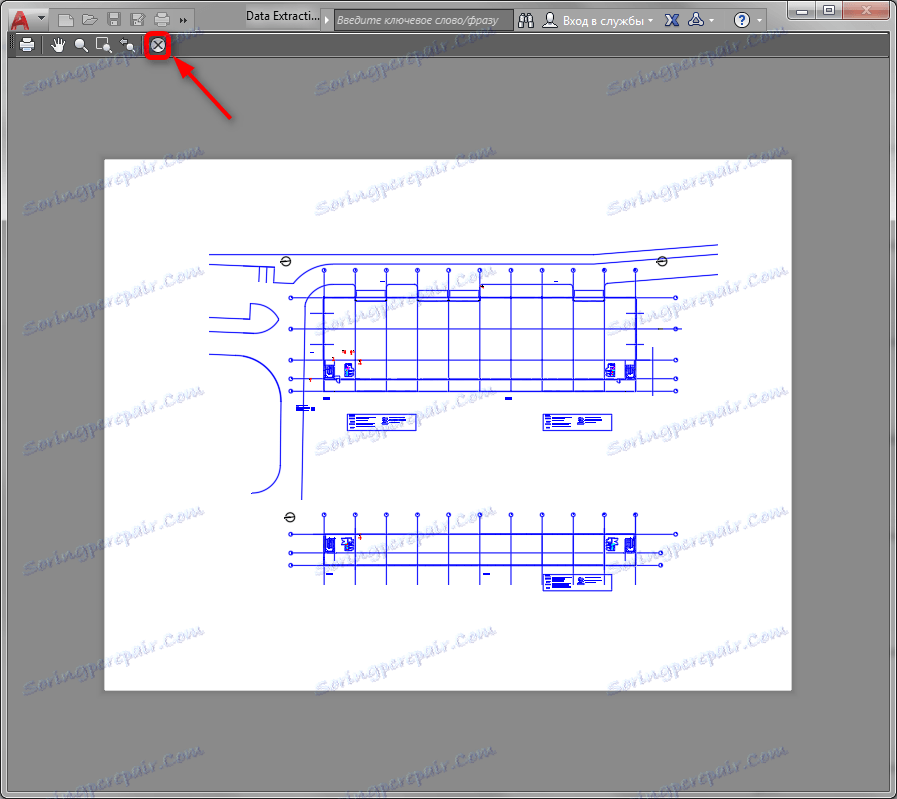
8. За необхідності, відцентруйте зображення, зазначивши галочкою «Центрировать». Якщо результат вас влаштовує, натисніть «ОК». Введіть ім'я документа та визначте його місце на жорсткому диску. Натисніть «Зберегти».
Збереження макета креслення в JPEG
1. Припустимо, ви хочете зберегти як картинку макет креслення (Layout).
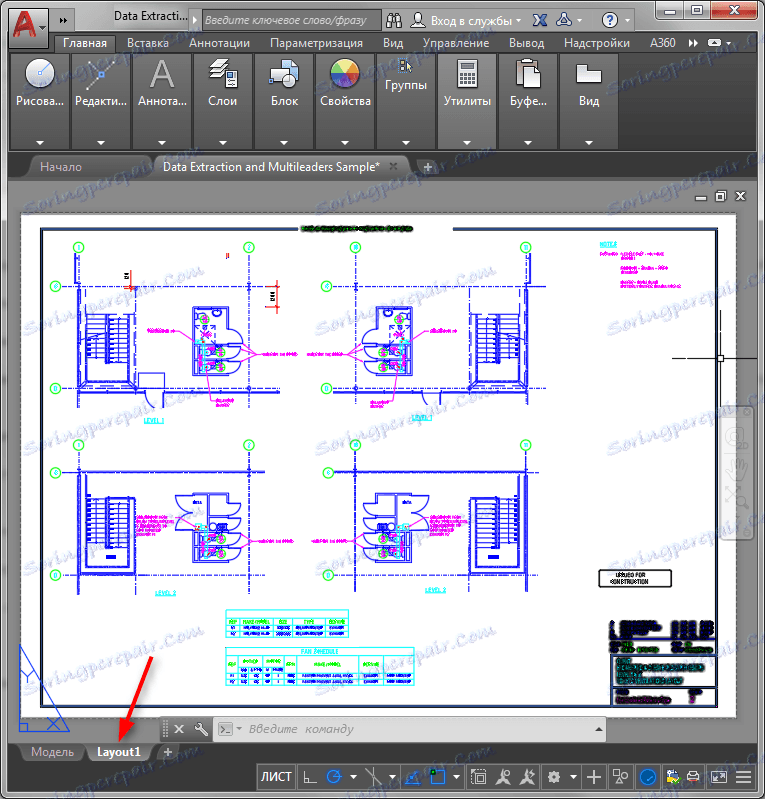
2. Виберіть «Друк» в меню програми. У списку «Що друкувати» поставте «Лист». Як «Принтер / плоттер» встановіть «Publish to WEB JPG». Визначте формат для майбутньої картинки, вибравши зі списку найбільш підходящий. Також, встановити масштаб, в якому лист буде поміщений на картинку.
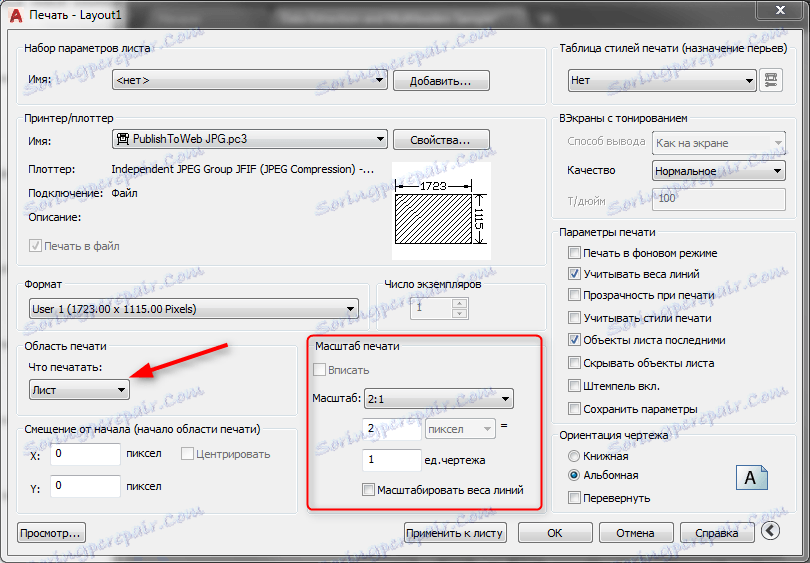
3. Відкрийте попередній перегляд, як було описано вище. Аналогічно, збережіть документ в JPEG.
Читайте також: Як користуватися AutoCAD
Ось ми і розглянули процес збереження креслення в формат картинки. Сподіваємося, цей урок стане в нагоді вам в роботі!